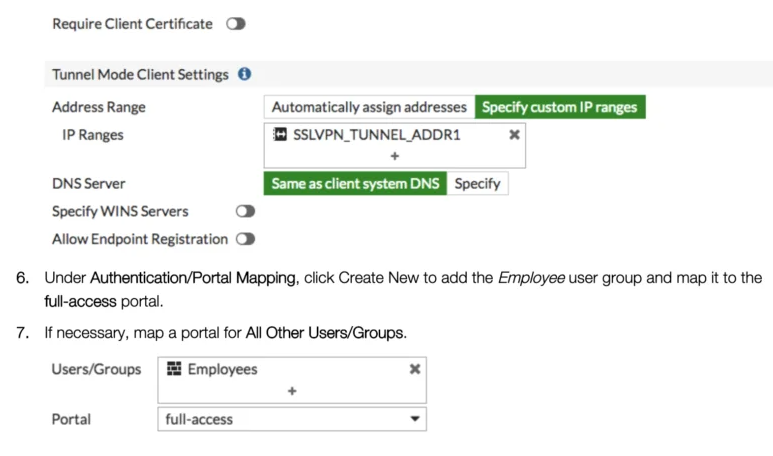Fortigate’de SSL VPN’i Yapılandırma
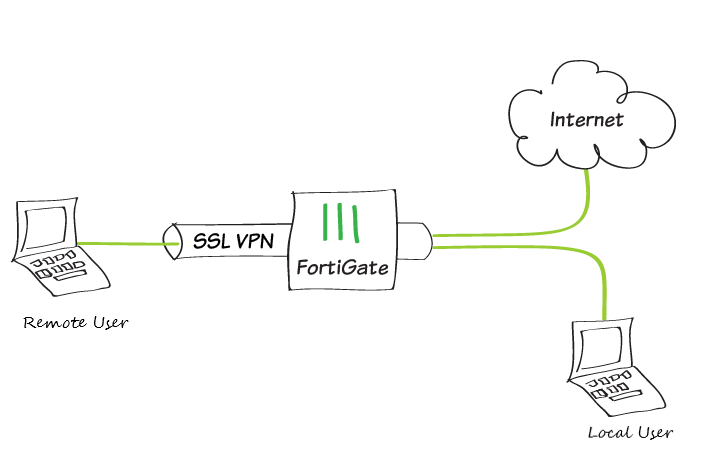
Web ve tünel modunu kullanan SSL VPN
Bu örnekte, uzaktaki kullanıcıların bir SSL VPN kullanarak şirket ağına erişmesine, bir web tarayıcısı kullanarak web modu aracılığıyla bağlanmasına veya FortiClient kullanarak tünel oluşturmasına izin vereceksiniz . Web modu, kullanıcıların bu örnekte kullanılan AdminPC gibi ağ kaynaklarına erişmesine izin verir.
Fortigate 6’da SSL VPN’i Yapılandırma
Tünel modu aracılığıyla bağlanan kullanıcılar için, İnternet trafiği de bu trafiğe güvenlik taraması uygulamak için FortiGate üzerinden akacaktır.
Bağlantı aşamasında, FortiGate ayrıca uzaktaki kullanıcının antivirüs yazılımının kurulu ve güncellenmiş olduğunu kontrol edecektir. Bu tarif FortiGate Basic ağ koleksiyonundadır. Ayrıca bağımsız bir tarif olarak da kullanabilirsiniz.
VPN Nasıl Oluşturulur
SSL VPN portalını düzenleme
- Tam erişimli SSL VPN portalını düzenlemek için VPN> SSL-VPN portallarına gidin. Tam erişim portalı, tünel modunun ve web modunun kullanımına izin verir.
- Tünel Modunda, tüm İnternet trafiğinin FortiGate’den geçmesini sağlamak için IPv4 ve IPv6 trafiği için bölünmüş tüneli etkinleştir seçeneğini devre dışı bırakın.
- SSLVPN_TUNNEL_ADDR1 varsayılan IP aralığını kullanmak için kaynak IP havuzlarını tanımlayın
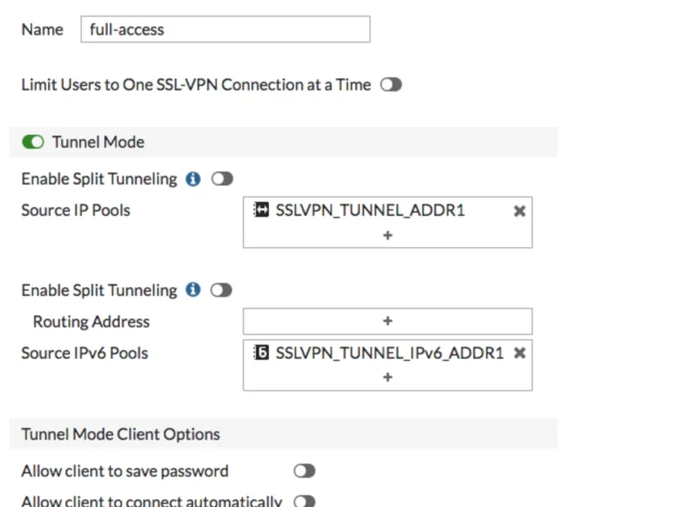
Fortigate 7’de SSL VPN’i Yapılandırma
Web’i etkinleştir modunda, VPN kullanıcılarının erişmesi gereken tüm dahili kaynaklar için önceden tanımlanmış yer imleri oluşturun. Örnekte, işaretçi, uzak kullanıcının dahili ağdaki bir bilgisayara RDP erişimine izin verir.
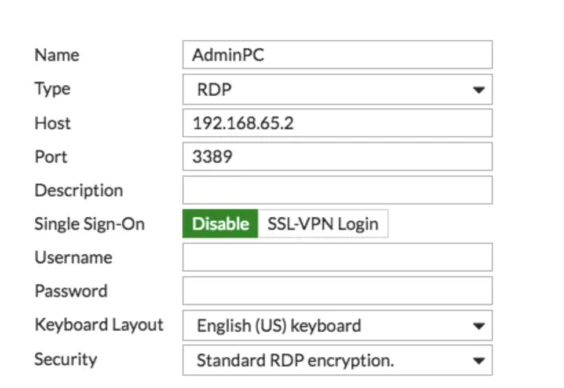
Fortigate 8’de SSL VPN’i Yapılandırma
SSL VPN tünelini yapılandırma
- SSL VPN tünelini yapılandırmak için VPN> SSL-VPN Ayarları’na gidin.
- Arayüz(ler)de Dinle’yi wan1 olarak ayarlayın. Bağlantı noktası çakışmalarını önlemek için Bağlantı noktasında Dinle’yi 10443 olarak ayarlayın.
- Herhangi bir ana bilgisayardan erişime izin vermek için Erişimi kısıtla seçeneğini belirleyin.
İsteğe bağlı olarak, Erişimi Kısıtla’yı belirli ana bilgisayarlara erişimi sınırla olarak ayarlayın ve bu VPN’ye bağlanmasına izin verilen ana bilgisayarların adreslerini belirtin. - Örnekte, sunucu sertifikası olarak Fortinet_Factory sertifikası kullanılmıştır. Trafiğin güvenli olduğundan emin olmak için kendi CA imzalı sertifikanızı kullanmanız gerekir. Sertifikaları kullanma hakkında daha fazla bilgi için bkz. Sertifika uyarılarından kaçınma (CA tarafından imzalanmış sertifikalar).
- Tünel modundaki İstemci ayarlarında, IP aralıklarını varsayılan IP aralığını SSLVPN_TUNNEL-ADDR1 kullanacak şekilde ayarlayın.
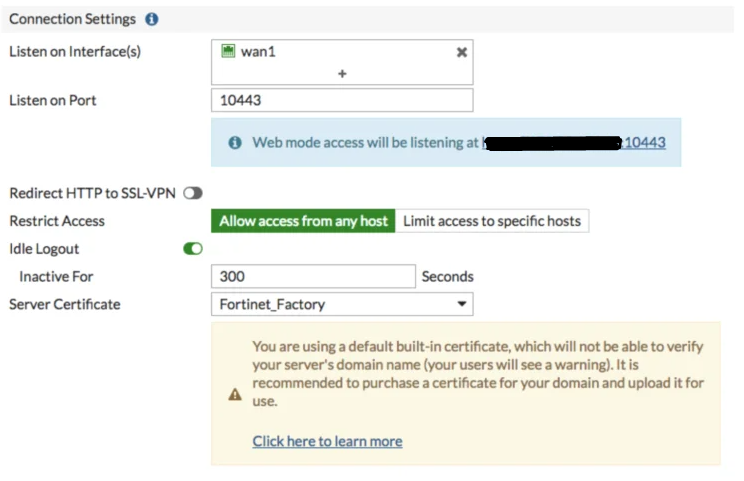
Fortigate 9’da SSL VPN’i Yapılandırma